
Som det fremgår af fejlen af fejlen, er problemet at initialisere DirectX 11 eller rettere Direct3D 11, for hvilket filen D3D11.DLL bliver besvaret. På samme tid kunne du på trods af at du ved hjælp af instruktionerne på internettet allerede kigger ind i DXDiag og se, at DX 11 (og DirectX 12) er indstillet, kan problemet gemmes. I denne vejledning - i detaljer Sådan løses fejlen D3D11 CreatementeviceAnswapChain mislykkedes eller D3Dx11.dll mangler på computeren.
Bug Fix D3D11.
Årsagen til den igangværende fejl kan være forskellige faktorer, hvoraf de mest almindelige
- Dit videokort understøtter ikke DirectX 11 (på samme tid ved at trykke på WIN + R-tasterne og indtaste DXDIAg, kan du se der, der er 11 eller 12-version installeret. Det betyder dog ikke noget om, at der er Støtte til denne version fra videokortet - kun filerne i denne version er installeret på computeren).
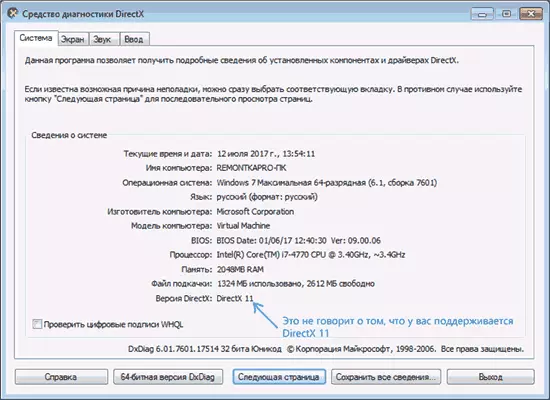
- De nyeste originale drivere på videokortet er ikke installeret - samtidig med at starte brugere ofte forsøger at opdatere driverne ved hjælp af "Opdater" -knappen i enhedsadministratoren, dette er den forkerte metode: en besked om, at "chaufføren ikke gør det Har brug for opdatering "med denne metode normalt små midler.
- De nødvendige opdateringer til Windows 7 er ikke installeret, hvilket kan føre til, at selv om der er en DX11, en D3D11.dll-fil og et understøttet videokort, et spil, som dishonored 2 fortsætter med at rapportere en fejl.
De to første punkter er sammenkoblet og kan ligeledes opfylde begge brugere af Windows 7 og Windows 10.

Den rigtige procedure for fejl i dette tilfælde vil være:
- Manuelt download originale videokortdrivere fra AMD, NVIDIA eller Intel officielle websteder (se for eksempel Sådan installeres NVIDIA-drivere i Windows 10) og installer dem.
- Gå til DXDIAG (WIN + R-tasterne, indtast DXDIAg og tryk på Enter), Åbn fanen "Skærm" og i afsnittet "Driver" for at være opmærksom på feltet "DDI for Direct3D". Til værdier på 11.1 og derover bør D3D11 fejl ikke vises. Med mindre, sandsynligvis er sagen i mangel af støtte fra videokortet eller dets drivere. Enten i tilfælde af Windows 7, i mangel af den nødvendige opdatering af platformen, hvoraf det er yderligere.

Du kan også se separat installeret og understøttet hardwareversion af DirectX i tredjepartsprogrammer, for eksempel i AIDA64 (se Sådan finder du ud af DirectX-versionen på computeren).

I Windows 7, D3D11-fejl og DirectX 11 initialisering, når de starter moderne spil, kan det forekomme selv i tilfælde, hvor de nødvendige drivere er installeret, og videokortet er ikke gammelt. Rette situationen som følger.
Sådan downloades D3D11.DLL til Windows 7

I Windows 7 kan standard ikke være en D3D11.dll-fil, men i de billeder, hvor den er til stede, kan det ikke fungere med nye spil, hvilket forårsager initialiseringsfejl D3D11.
Den kan downloades og installeres (eller opdatere, hvis det allerede er på computeren) fra den officielle Microsoft-websted som en del af opdateringerne udstedt til 7-KI. Downloadning af denne fil separat, med nogle tredjepartswebsteder (eller tage fra en anden computer), anbefaler jeg ikke det usandsynligt at rette fejlene D3D11.DLL, når du starter spil.
- For at installere korrekt, skal du downloade Windows 7 Platform Update (til Windows 7 SP1) - https://www.microsoft.com/ru-ru/download/details.aspx?id=36805.
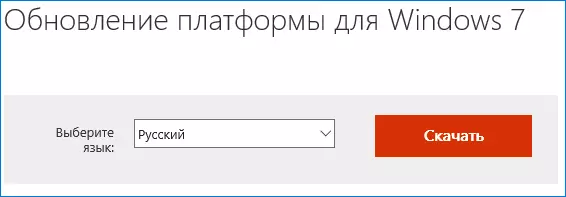
- Når du har downloadet filen, skal du starte den og bekræfte installationen af KB2670838-opdateringen.

Efter afslutningen af installationen og efter genstart af computeren vil biblioteket under overvejelse være på det ønskede sted (C: \ Windows \ System32 \), og fejl i forbindelse med det faktum, at D3D11.DLL eller mangler på en computer eller D3D11 CreatementeviceAnswapChain Mislykkedes, vises ikke (forudsat at du har nok moderne udstyr).
